Nhận ra rằng bạn đã mất một người theo dõi Twitter không cảm thấy tuyệt vời, bất kể mức độ phổ biến của nó. Không thể theo dõi hoặc hiểu đầy đủ ý tưởng bất chợt của những người theo dõi mạng xã hội. Nếu bạn có tài khoản Twitter đang hoạt động, việc xem những thay đổi này có vẻ bình thường ở một mức độ nào đó.

Nhưng nếu đột nhiên bạn mất nhiều người theo dõi hơn bình thường, bạn có thể muốn điều tra thêm vấn đề. Tài khoản spam Twitter không phải là một vấn đề mới và các nhà phát triển thỉnh thoảng thanh lọc nền tảng, dẫn đến giảm lượng người theo dõi.
Nhưng làm thế nào bạn có thể chắc chắn rằng những người hủy theo dõi được đề cập là bot hoặc thư rác? Các công cụ của bên thứ ba như Circleboom có thể trợ giúp.
Hiểu các quy tắc của Twitter
Nếu bạn có một người theo dõi trên Twitter, một thông báo sẽ xuất hiện trên màn hình chính của bạn và mang đến cho bạn một tin vui. Tuy nhiên, bạn sẽ không nhận được thông báo riêng nếu ai đó nhấp vào nút “Hủy theo dõi” đó. Do đó, bạn chỉ có thể nhận thấy rằng mình đã mất người theo dõi khi số lượng người theo dõi của họ giảm đi đáng kể.
Nhưng việc không nhận được thông báo về việc hủy theo dõi nghe có vẻ hợp lý. Rốt cuộc, điều đó làm cho vấn đề trở nên hơi khó xử đối với mọi người. Có lẽ bạn có thể kiểm tra công cụ gốc của Twitter để xem ai đã bỏ theo dõi bạn. Thật không may, điều đó cũng không hiệu quả vì Twitter không cung cấp dịch vụ như vậy cho người dùng. Tuy nhiên, điều đó không có nghĩa là bạn không còn lựa chọn nào khác.
Một số ứng dụng của bên thứ ba sẽ cung cấp thông tin chính xác này. Bạn sẽ xem danh sách đầy đủ những người gần đây đã hủy theo dõi bạn. Nhưng thông thường, những ứng dụng này đặt ra một số câu hỏi về quyền riêng tư và có thể không phải là ứng dụng an toàn nhất để sử dụng. Nếu bạn muốn bảo vệ quyền riêng tư trực tuyến của mình, chỉ có hai cách an toàn để kiểm tra xem ai đã bỏ theo dõi bạn trên Twitter.
Phương pháp 1 – Kiểm tra thủ công tài khoản Twitter
Tùy chọn này sẽ chỉ hoạt động khá tốt nếu bạn có rất ít người theo dõi và biết hầu hết họ theo tên. Nếu bạn nhớ ai đó đang theo dõi mình và tương tác với họ trên Twitter, bạn có thể tìm kiếm tài khoản của họ trong danh sách “Người theo dõi”.
Đây là cách:
- Đi đến Twitter và đăng nhập vào tài khoản của bạn.
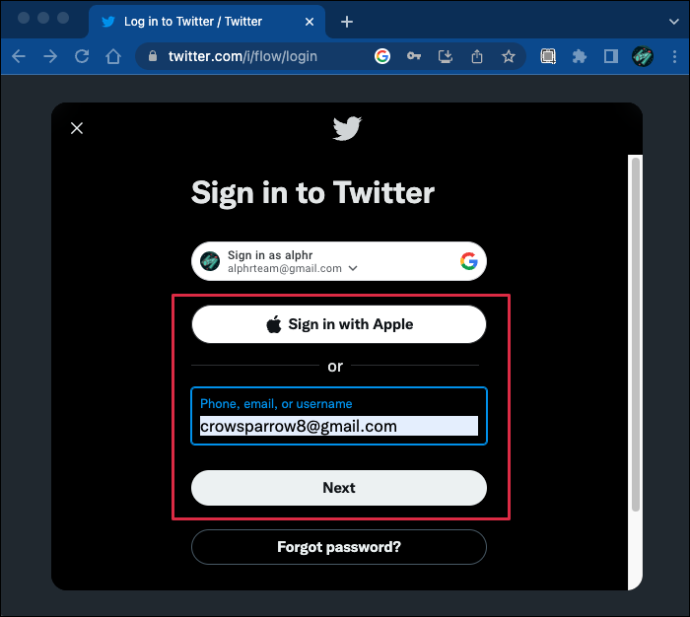
- Nhấp vào “Hồ sơ”, theo sau là “Người theo dõi” bên dưới ảnh hồ sơ của bạn.
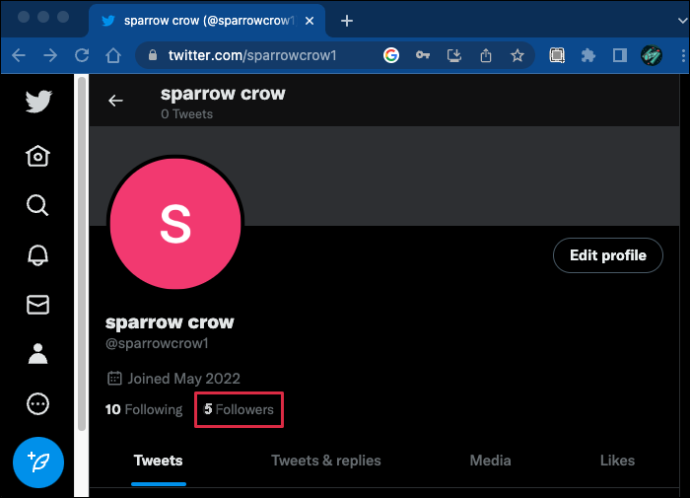
- Cuộn qua danh sách và tìm kiếm các tài khoản cụ thể.
Một lần nữa, điều này khá kém hiệu quả nếu bạn có hơn 100 người theo dõi hoặc không tìm kiếm một tài khoản cụ thể. Do đó, tốt hơn hết là bạn nên thử một cách tiếp cận khác.
Phương pháp 2 – Sử dụng Công cụ quản lý Twitter Circleboom
Circleboom không chỉ là một công cụ theo dõi người bỏ theo dõi cơ bản. Nó giúp bạn phát hiện các tài khoản không hoạt động và spam, đồng thời cho phép bạn xây dựng sự hiện diện mạnh mẽ hơn trên Twitter.
Là một phần mềm tương thích với Twitter, Circleboom không chỉ là một danh sách những người dùng Twitter đã trực tiếp hủy theo dõi bạn. Nó cung cấp các công cụ và số liệu phân tích thiết thực để giúp bạn đạt được các mục tiêu truyền thông xã hội của mình.
Do đó, bạn có thể sử dụng Circleboom để xem các tài khoản mà bạn theo dõi nhưng không theo dõi lại bạn và có thể tìm hiểu xem một số trong số họ có phải là người hủy theo dõi gần đây hay không.
cách đăng nhạc lên story instagram
Cách xem ai không theo dõi lại bạn trên Twitter
Sử dụng Circleboom rất thú vị và dễ dàng vì nền tảng này có giao diện thân thiện với người dùng. Bạn có thể tạo tài khoản của mình trong vòng vài phút và kết nối nó với tài khoản Twitter của bạn.
Đây là cách nó hoạt động:
- Truy cập chính thức của Circleboom trang mạng .
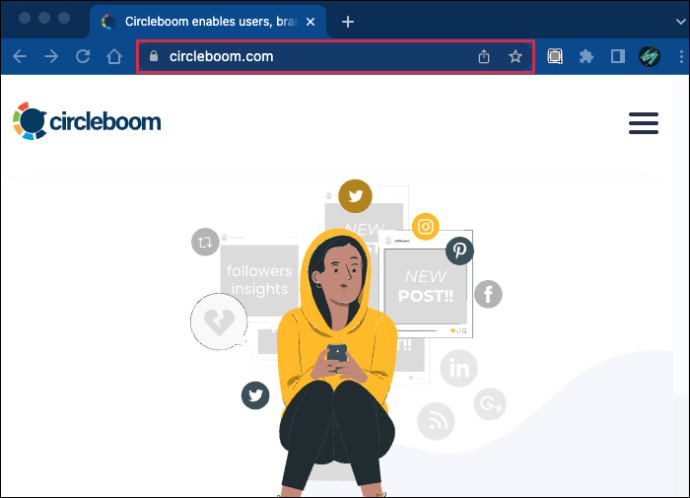
- Chọn “Bắt đầu” từ góc trên bên phải màn hình.
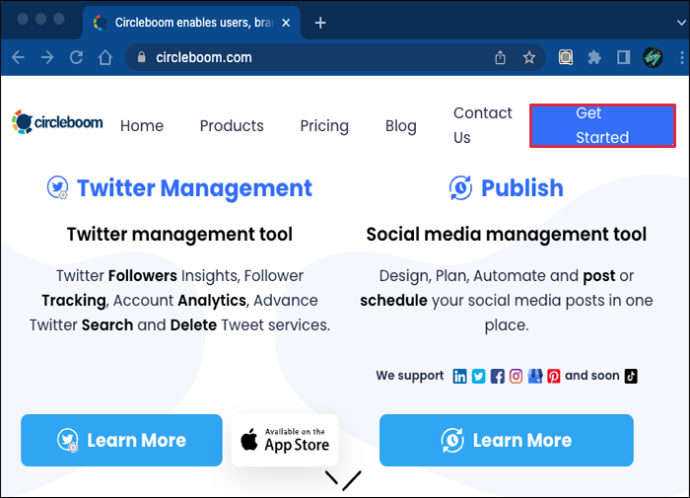
- Từ menu thả xuống, chọn “Công cụ quản lý Twitter”.
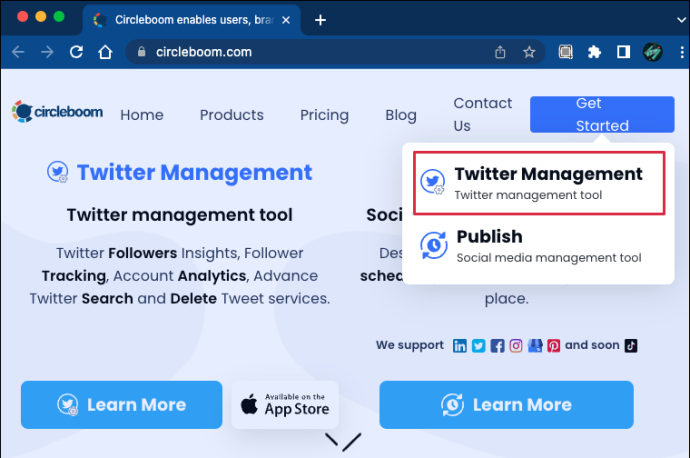
- Nhập địa chỉ email được kết nối với tài khoản Twitter của bạn và tạo mật khẩu.
Bảng điều khiển của Circleboom sẽ tự động hiển thị số liệu thống kê từ tài khoản Twitter của bạn. Bạn sẽ thấy các biểu đồ liên quan đến những người bạn không hoạt động và hoạt động quá mức cũng như các công cụ tổ chức có thể giúp bạn quản lý các tweet của mình.
Bước tiếp theo là kiểm tra danh sách tất cả những người bạn theo dõi nhưng họ không theo dõi lại bạn.
Đây là các bước để làm theo:
cách mở cửa sắt trong minecraft
- Di chuyển con trỏ sang phía bên trái của màn hình.
- Khi một bảng điều khiển bật lên, hãy điều hướng đến “Vòng tròn”.
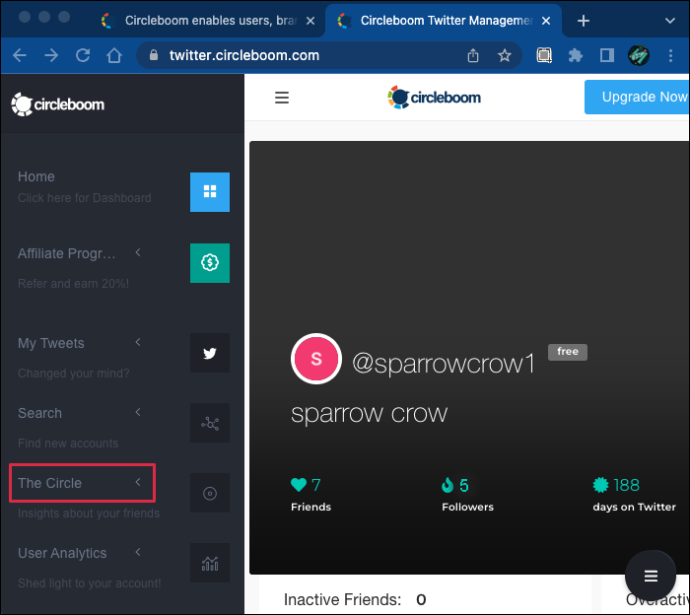
- Chọn tùy chọn “Không theo dõi lại”. Bạn sẽ thấy biểu tượng “không thích” bên cạnh.
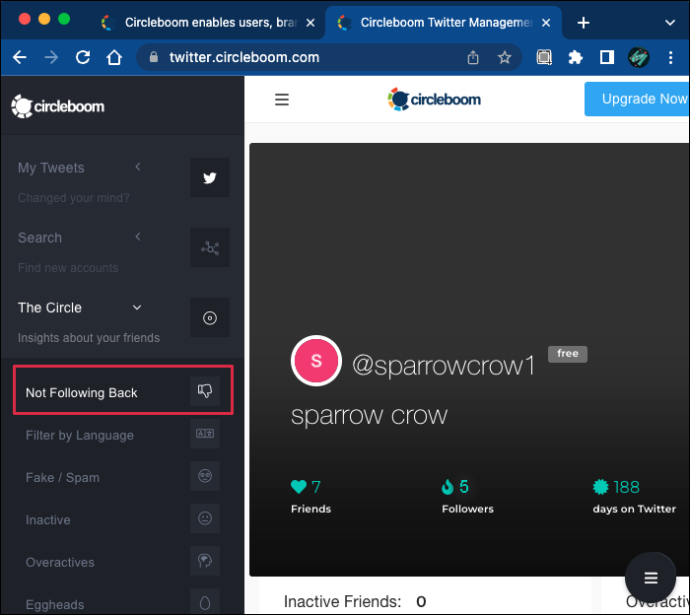
Người dùng cao cấp sẽ có một danh sách đầy đủ những người họ theo dõi nhưng không theo dõi lại họ. Tuy nhiên, nếu bạn đang sử dụng tài khoản miễn phí, bạn sẽ chỉ thấy 20 tài khoản. Mọi tài khoản được liệt kê đều hiển thị tên người dùng, số lượng tweet họ đã đăng, ngày tham gia cũng như số lượng người theo dõi và bạn bè của họ.
Tin tốt là bạn có thể lọc kết quả phần nào. Ví dụ: bạn có thể chọn hộp “Ẩn hồ sơ tôi đã truy cập bằng cách sử dụng công cụ Vòng kết nối trong vòng [x] ngày”. Số ngày nằm trong khoảng từ 10 đến 180, có thể giúp bạn thu hẹp kết quả tìm kiếm.
Ngoài ra, bạn có thể loại trừ hoặc bao gồm các tài khoản đã được xác minh. Đây là một tính năng thiết thực nếu bạn theo dõi nhiều người nổi tiếng trên Twitter mà hiện tại họ có thể không theo dõi lại bạn, bạn mong đợi họ là một trong những người theo dõi bạn.
Thông tin này giúp ích như thế nào
Danh sách những người không theo dõi lại bạn của Circleboom không cho bạn biết liệu những người bạn không theo dõi có hủy theo dõi bạn hay không.
Bạn sẽ không biết nếu một người theo dõi mà bạn không biết đã quyết định ngừng đọc các tweet của bạn. Tuy nhiên, nếu bạn và một tài khoản khác đang theo dõi nhau và hiện nằm trong danh sách “Không theo dõi lại”, điều đó có nghĩa là họ chắc chắn đã hủy theo dõi bạn.
Nhưng có lẽ quan trọng hơn, danh sách các tài khoản Twitter này có thể cho bạn biết những người mà bạn theo dõi có thể cần chú ý thêm là ai. Bạn cũng có thể muốn hủy theo dõi một số người trong số họ.
Đây là cách nó hoạt động:
- Các mục “Không theo dõi lại” có nút “Truy cập” màu đỏ bên cạnh tên của chúng.
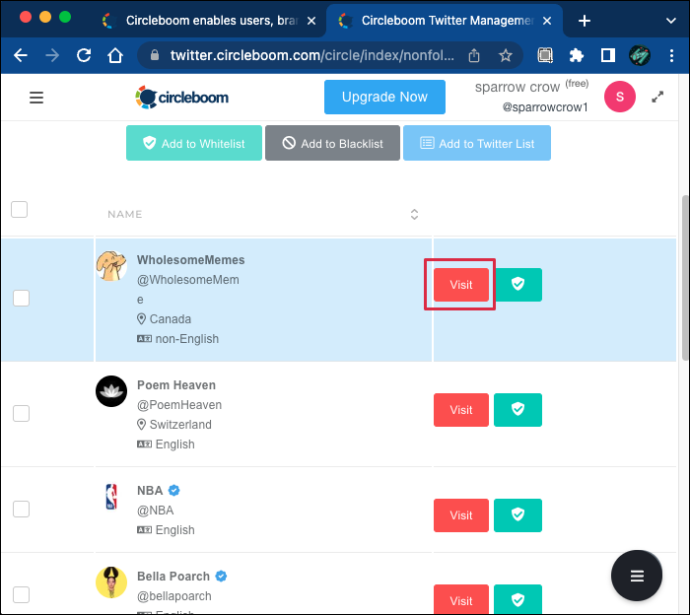
- Khi bạn nhấp vào nút, một cửa sổ mới sẽ mở ra, hiển thị hồ sơ của tài khoản Twitter đó.
- Bạn có thể nhấp vào nút “Hủy theo dõi” trên hồ sơ của họ và hoàn tất quy trình.
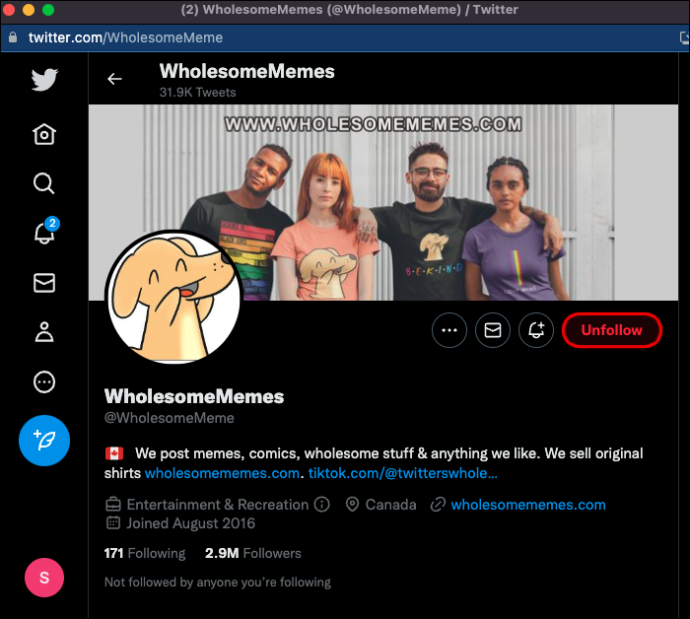
Hãy nhớ rằng Twitter không cho phép các chiến dịch theo dõi và hủy theo dõi lớn. Do đó, Circleboom cũng vậy, vì nó đảm bảo người dùng không xâm phạm tài khoản của họ và bị cấm trên Twitter.
Theo dõi những người theo dõi Twitter của bạn
Nếu bạn đang mất người theo dõi trên Twitter, có lẽ bạn đang tự hỏi tại sao điều đó lại xảy ra. Thông thường, các tài khoản Twitter không hoạt động sẽ mất người theo dõi nhanh chóng. Vì vậy, nếu bạn không tweet, số lượng người theo dõi có thể giảm xuống. Các lý do khác có thể bao gồm việc bạn là người không theo dõi lại khi người khác theo dõi bạn.
Nhưng cũng có một vấn đề mang tính ngẫu nhiên, vì việc mất và tăng lượng người theo dõi trên Twitter không phải lúc nào cũng hợp lý. Nhưng với Circleboom, một công cụ quản lý Twitter đáng tin cậy, bạn có thể có được thông tin chi tiết quý giá về các thay đổi đối với tài khoản Twitter của mình.
Gần đây bạn có bị mất người theo dõi trên Twitter không? Tại sao bạn nghĩ rằng điều đó đã xảy ra? Cho chúng tôi biết trong phần ý kiến dưới đây.









